在Photoshop(简称PS)中,将黑白照片转换成彩色照片是一项既有趣又富有挑战性的任务。通过几个简单的步骤和技巧,即使是初学者也能轻松实现这一目标。以下是几个关键步骤,帮助你完成黑白到彩色的转变。
### 1. 打开并准备照片
首先,打开PS并导入你想要处理的黑白照片。确保照片质量足够高,以便在后续的上色过程中能够呈现出细腻的色彩变化。
### 2. 选择上色区域
使用快速选择工具或魔棒工具,根据你的需要选择照片中需要上色的区域。这些工具可以帮助你快速准确地选定需要调整颜色的部分。
### 3. 新建图层并上色
在选定区域后,点击工具栏中的画笔工具,并新建一个图层。在新建的图层上,使用画笔工具对选定的区域进行上色。你可以根据照片的内容和氛围,选择合适的颜色进行填充。
### 4. 调整图层属性
上色完成后,将图层的混合模式从“正常”改为“颜色”。这样,你添加的颜色就会与原始照片融合,而不会影响照片的亮度或对比度。如果颜色过亮或过暗,可以通过调整图层的不透明度来优化效果。
### 5. 使用滤镜和工具优化色彩
为了进一步提升色彩效果,你可以尝试使用PS中的滤镜和色彩调整工具。例如,“色彩化”滤镜可以快速为照片添加色彩,而“色相/饱和度”工具则可以让你更精细地调整照片中的色彩。
### 6. 细节调整与保存
最后,仔细检查照片中的每一个细节,确保色彩过渡自然、无突兀之处。一旦满意,就可以保存你的作品了。记得在保存之前备份原始照片,以防万一。
通过以上步骤,你就可以轻松地将黑白照片变成彩色照片了。不过,需要注意的是,上色是一个需要耐心和细致的过程,不同的照片可能需要不同的处理方法和技巧。多加练习和尝试,你会逐渐掌握这项技能的。